Как проверить видеокарту
 В данной статье будет описан один из методов проверки, тестирования видеокарты. Для этого используем программой ATITool, которая предназначена для разгона и проверки видеокарт на базе от ATI.
В данной статье будет описан один из методов проверки, тестирования видеокарты. Для этого используем программой ATITool, которая предназначена для разгона и проверки видеокарт на базе от ATI.
Но для тестирования и проверки , подходит как для чипов на NVIDIA так и для ATI. Если у Вас появились сомнения, подозрения в корректности работы Вашей графической видеокарты то «Волосатый кубик» (народное название этой программы) самое оно.
Основные достоинства программы ATITool:
Первое при работе она создает высокую вычислительную нагрузку на все показатели в частности чип и память видеокарты, что в свою очередь способствует нагрев карты до очень высоких температур, значительно выше чем при работе с любыми играми и другими мощными приложениями, а это необходимо для правильного тестирования. Второе, кроме нагрева, выполняется контроль за нормальным функционированием графической карты и правильностью графических построений. Третье, что не мало важное - бесплатна.
Проверка
Для проверки видеокарты, скачиваем и устанавливаем . Запускаем программу, перед Вами появляется следующее окно.
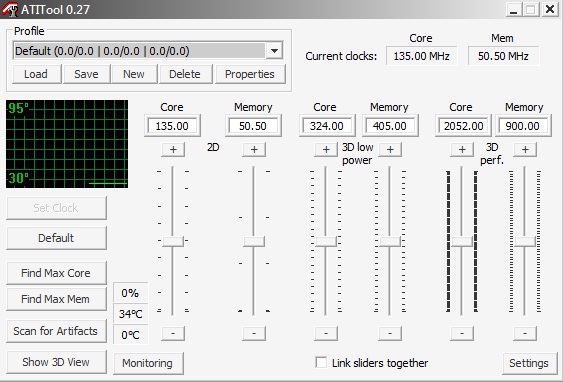
Программа отобразит текущие значения температуру графического процессора, частоты памяти и частоты видеоядра. С помощью ползунков появляется возможность менять значения частот ( видеокарты ATI), но так как эта статья посвящена тесту, нечего не меняем. Оставим все ползунки там , где они находятся. Нажимаем кнопку «Show 3D view», в появившемся окошке, в котором быстро вращается «волосатый куб» , а также видим средний и текущие значения FPS (кадров в секунду).
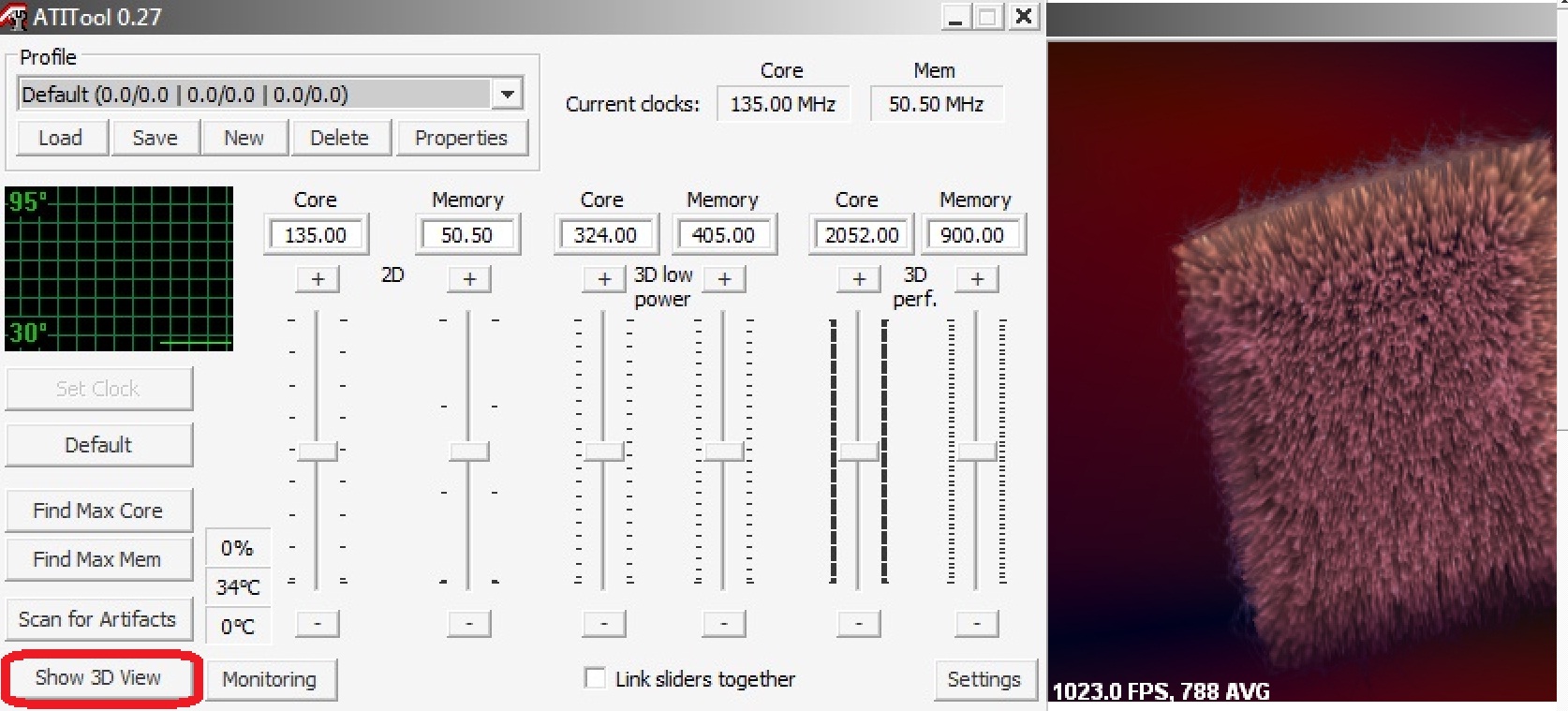
Оставляем работать эту программу в этом режиме не больше минут на 7 — 14 , при этом постоянно внимательно следим за показателями текущей температуры , если вдруг температура поднялась к показателю 85 С , быстро прекращаем тест, что б не произвести видеокарту в неисправность ( причина в большинстве случаев в высохшей, пересохшей термопасте, что находится между процессором и кулером , ее обязательно требуется заменить). Идеальная температура не должна превосходить выше 65 С, но в крайнем случае 69- 74 С вполне нормально , беспокоится особо не нужно. Так же поглядываем на окошко 3D, так как по прогревается видеоядро, могут появляться небольшие желтые точки , свидетельствующие о нестабильности устройства в время работы.
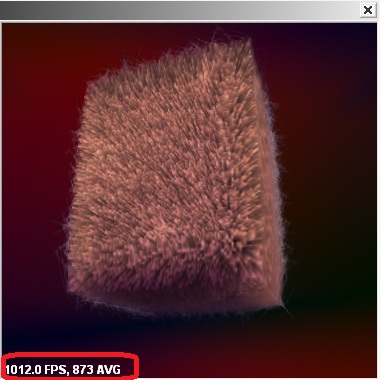
В случае появления желтых точек ( в количестве более 8) это может объясняться о перегреве или о маломощном блоке. Обязательно необходимо поменять термопасту. Должна после замены, температура упасть до нормальных значений , а точки все равно продолжают появляться , необходимо заменить видеокарту или заменить эту по гарантии. Если ярких точек появилось не больше штук 3 — 5 , а температура осталась в норме можем себя поздравить. Все нормально, выключаем тест.{module Реклама гогл низ}Следующим этапом жмем кнопку «Scan for Artifacts» и попадаем к следующему окну. Примечание, желтых точек в данном тесте будет значительно больше. Картинка остается нерухомой, а внизу отображается надпись "No errors for *.*.* sec ", в которой отображается время прошедшее с момента прошлой ошибки. При обнаружении ошибки система выдает звук.
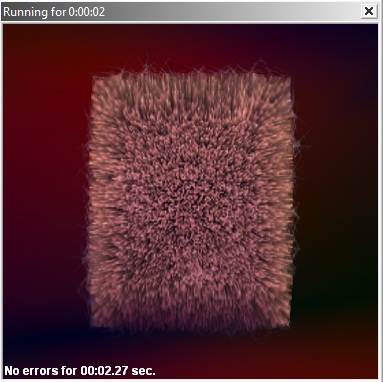
И так подытожим, запускаем тест на 7 —14 минут. Только в этом случае , нужно ориентироваться на счетчик ошибок, а не на яркие, желтые точки. Если за это время небыли обнаруженные ошибки, можете не волноваться.